İPhone’da Susturulmuş Bildirimler Nasıl Düzeltilir?
iPhone bildirimleri, cihazdaki fiziksel bir anahtar, bir uygulama veya iOS ayarları dahil olmak üzere birkaç farklı nedenden dolayı engellenebilir veya sessize alınabilir.
iPhone’un bildirimleri susturmak için birkaç farklı yolu olsa da , bazen Apple’ın iOS özellikleri biraz kafa karıştırıcı olabilir ve uygulamalar beklendiği gibi uyarı göndermeyebilir.Apple’ın gizliliğe odaklanması, kontroller çok karmaşık veya can sıkıcı hale gelecek kadar katı olduğunda bazen ters tepebilir.Bu biraz, güvenilir olanlar da dahil olmak üzere her web sitesinde çerezleri onaylamak zorunda kalmaya benziyor. Gereklilik, tüketicileri korumak içindir, ancak aynı zamanda bir yük haline gelir.
Focus, iOS 15 veya sonraki sürümleri çalıştıran tüm iPhone’larda kullanılabilir. Focus açıldığında, geçerli Focus seçimi için izin verilen kişiler ve uygulamalar listesinde olmayan tüm uygulamalardan ve kişilerden gelen bildirimleri susturur.Bunu düzeltmenin en hızlı yolu, Kontrol Merkezini açmak için ekranın sağ üst köşesinden aşağı kaydırarak Odağı kapatmaktır.Buradan, listeyi açmak için Odak kontrolüne dokunun, ardından kapatmak için etkin seçime dokunun. Kullanıcılar Odaklanmayı kapatabilirken, iyi ayarlandığında değerli bir özellik olduğu için Odak seçeneklerini ayarlamak daha iyidir. Apple ayrıca aynı listede görünen Rahatsız Etmeyin moduna da sahiptir.Etkinse, kapatmak için üzerine dokunun ve bildirimler devam etmelidir.
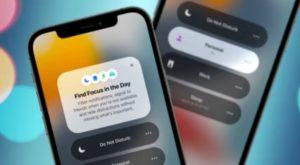
Susturulmuş iPhone Bildirimlerini Düzeltmenin Diğer Yolları
Suçlu Odak modu ise, bu Odak ayarlarını yapmak çok kolaydır. Bunu yapmak için Ayarlar uygulamasını açın ve listeden ‘ Odaklan ‘ seçeneğine dokunun. Apple, varsayılan olarak Rahatsız Etmeyin, Araba Sürme, Uyku, İş ve Kişisel dahil olmak üzere birkaç farklı Odaklanma modu sunar.Her Odak moduna dokunduğunuzda, etkinleştirildiğinde hangi bildirimlere izin verildiği de dahil olmak üzere çeşitli ayarlar gösterilir. Odaklanma modu etkinleştirildiğinde hangi kişilerin bildirim gönderebileceğini seçmek için ‘ Kişiler’e dokunun.Benzer şekilde, Odak modu açıkken hangi uygulamaların bildirim gönderebileceğini seçmek için ‘ Uygulamalar’a dokunun.Bu listelerde yer almayan herhangi bir kişi veya uygulama , Odaklanma modu etkin olduğunda susturulmuş bildirimler gönderir.
Ancak Odak ayarları, iPhone bildirimlerinin susturulmasının nedeni her zaman olmayabilir. Uygulama içi bildirim ayarlarının biraz ayarlanması gerekebilir.Bu, bir uygulamadan diğerine önemli ölçüde değişir, bu nedenle doğru kontrolleri bulmak için menülerde biraz araştırma yapmak gerekebilir. Kullanıcılar, belirli uygulama ayarlarına bakmanın yanı sıra iOS bildirim ayarlarını da kontrol etmelidir.Bunlar, Ayarlar uygulamasını açıp ardından ‘ Bildirimler ‘ e dokunarak bulunabilir.Bu sayfadaki her uygulamada, bildirimlerin nerede görüneceğini ve ses çıkaracaklarını kontrol etmenizi sağlayan bir bölüm vardır.
Bu sayfadaki bir uygulamaya dokunun, devre dışıysa ‘ Bildirimlere İzin Ver ‘ düğmesine dokunun ve uyarı stili, afişler, sesler ve rozetler dahil olmak üzere Apple’ın sunduğu tüm özelleştirme seçeneklerini kontrol edin. Kullanıcılar, Ayarlar uygulamasındayken ” Sesler ve Dokunuşlar ” bölümünü de kontrol etmelidir. ‘ Zil Sesi ve Uyarılar ‘ bölümünün altında, bildirimlerinizin geçerli ses düzeyini gösteren bir ses düzeyi kaydırıcısı bulunur.Sola doğru sürüklemek bildirimleri daha sessiz hale getirirken sağa doğru taşımak bildirimlerin sesini yükseltir.Kaydırıcı çok soldaysa, sağa kaydırmayı deneyin ve bunun bir fark yaratıp yaratmadığına bakın.
Kulağa ne kadar basit gelse de, susturulan bildirimler aynı zamanda iPhone’un sessize alma düğmesi kadar basit bir şeyden de kaynaklanıyor olabilir. Her iPhone’un sol tarafında, tüm bildirimleri susturabilen fiziksel bir anahtar bulunur .Anahtar sola doğruysa ve yanında turuncu bir şerit görünüyorsa bu, tüm bildirimlerin susturulduğu anlamına gelir.Bu anahtarı sağa hareket ettirdiğinizde bildirimler yeniden çalışmaya başlamalıdır. Bildirimlerin, ses kontrollerinin ve Odak ayarlarının hızlı bir şekilde kontrol edilmesiyle, bildirimleri beklenmedik bir şekilde sessize alan bir iPhone düzeltilebilir.
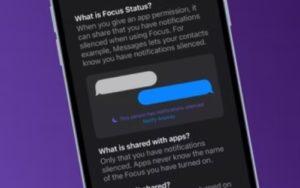
Metin Mesajlarında Susturulmuş Bildirimler
Bazı durumlarda, iPhone kullanıcıları kendilerine iMessage üzerinden kısa mesaj göndermeye çalıştıklarında ” Bu kişinin bildirimleri susturuldu ” mesajını görebilir.Bu durumda, bunun nedeni, diğer kişinin bir Odak modu ayarına sahip olması ve meşgulken yeni metinlerden gelen bildirimleri susturmasıdır. Bir kullanıcı bu mesajı görürse, ona yine de kısa mesaj gönderebilir, ancak diğer kişi Odak modunu kapatana kadar bildirim almaz.
‘ Yine de Bildir ‘ seçeneğine dokunarak bu ayarı atlama seçeneği vardır.Bunu yapmak, alıcının yaptığı işi kesintiye uğratabilir, bu nedenle bunu yalnızca acil durumlarda kullanmak en iyisidir. Kötüye kullanılırsa, alıcının Odak Durumunu paylaşmayı durdurma seçeneği vardır , bu durumda ‘ Yine de Bildir’ seçeneği görünmez. Bunun tersi olursa, yani diğer kişiler bir metin göndermeye çalıştıklarında ‘ bildirimler susturuldu’ mesajı görürse, bunun nedeni şu anda iPhone’da bir Odaklanma modunun etkinleştirilmiş olmasıdır.Kullanıcıların tek yapması gereken, daha önce açıklandığı gibi Denetim Merkezi’ni açmak, devre dışı bırakmak için Odak durumuna dokunmak ve iPhone’daki susturulmuş metin bildirimlerinin düzeltilmesi gerekiyor.

